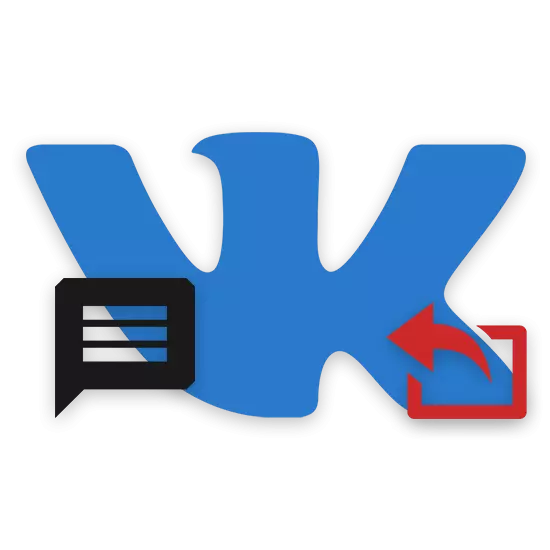
A szociális hálózat minden kellően aktív felhasználója, amely az erőforrás által biztosított alapvető kommunikációs képességeket használva előbb-utóbb van szükség, hogy leveleket küldjön egy párbeszédről a másikra. Továbbá e cikk keretében megmondjuk, hogy ez hogyan lehet megvalósítani, a helyszín kizárólag szokásos eszközeit igénybe veheti.
Üzenetek küldése egy másik személynek VK
Fontos észrevenni, hogy a szóban forgó funkcionális általában eltérő, a szociális fajták változatosságától függően. hálózat. Így a VK mobil verziója más manipulációt igényel, mint egy teljes körű számítógép.
A legtöbb esetben a platform típusa befolyásolja a kívánt szakaszok helyét.
Nem kevésbé jelentős részletessége az üzenetek küldésének képessége, függetlenül a párbeszéd változatosságától. Ezenkívül a funkcionalitás nem csak a személyes levelezést fedezi más emberekkel, hanem széleskörű összetételű beszélgetéseket is.

A betűk megjelenése mindig változatlan marad, beleértve a módosítások további védjegyeit is.
Az utasítások mellett vegye figyelembe, hogy a leírt eljárás megismételhető korlátlan időkben. Ezenkívül a levelek küldése jól törölhető vagy változik, figyelembe véve az idézet megfelelő lehetőségeit a beszélgetés keretében.
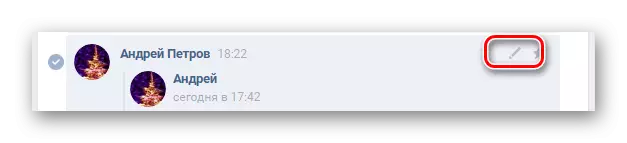
Mint az első szakaszban, minden intézkedés alkalmazható a reprektív információkra a párbeszédben lévő egyéb tartalmak tekintetében. Ez különösen a webhely ezen verziójának egyedi jellemzőjére vonatkozik, amely lehetővé teszi a betűk törlését.
A különböző mobileszközök nagy népszerűségének köszönhetően a hivatalos VKontakte alkalmazás nagyobb figyelmet érdemel. És bár a cselekvések nem különböznek a webhely könnyű változatától, még mindig jobb, ha alaposabban figyelembe kell venni a folyamatot.
- Az alkalmazás eszköztár használatával nyissa meg az "Üzenetek" részt.
- Megnyitása párbeszéd, meg előre küldött leveleket, függetlenül a feladó vagy a kiadói időben.
- Kattintson a képernyőterületre, és tartsa lenyomva, amíg a kiválasztási mód aktiválva van.
- Ezután kiválasztani kell az elküldött üzeneteket, a tartalomra kattintva.
- A beállítások befejezése után a felső eszköztáron kattintson a "Küldés" gombra, nyíllal.
- A "Válasszon címzett" oldalon kattintson a Párbeszéd párbeszédpel.
- Ha sikeres a standard üzenet létrehozása mező, egy csatolt betűkkel rendelkező blokknak jelennek meg.
- Mint a korai esetekben, meg lehet tagadni a megfelelő gomb segítségével.
- Az elküldött információk közzétételéhez kattintson a "Küldés" gombra.
- Ha mindent megtettél az utasításoknak megfelelően, az üzenetek a tartalom többi részében jelennek meg.

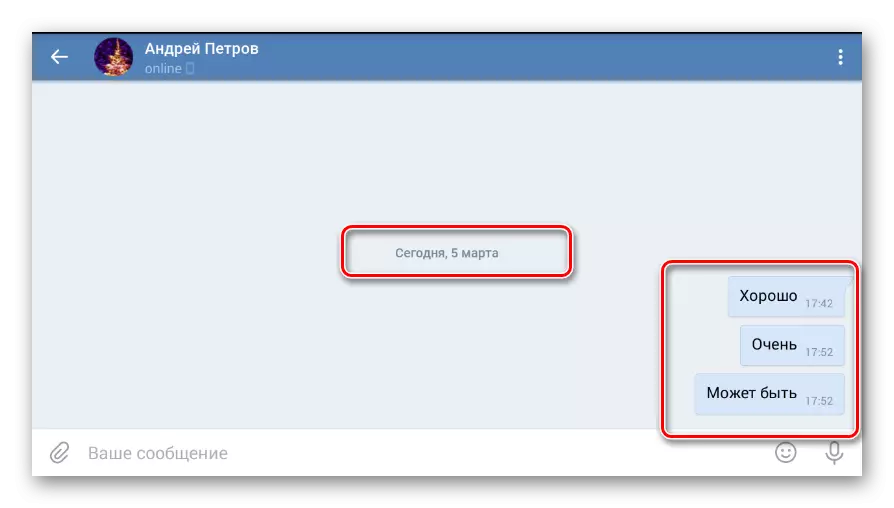

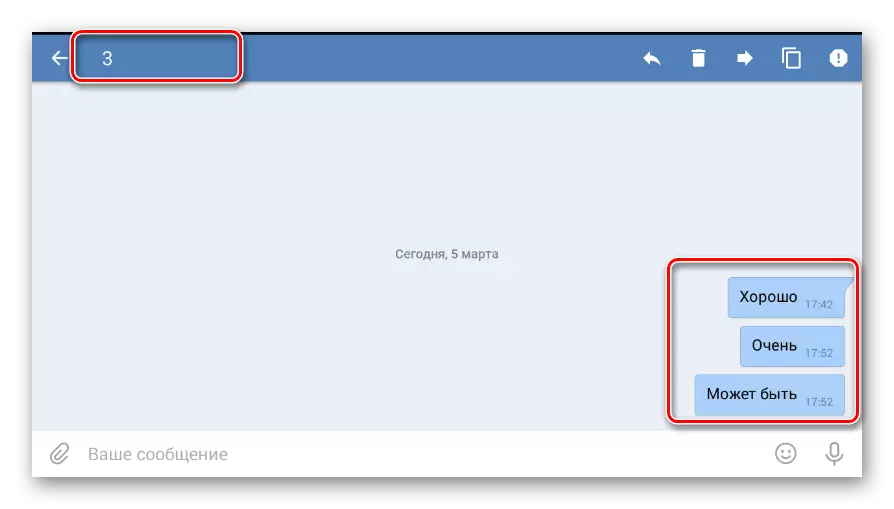

A kívánt kulcsnak nincs aláírása, amelyet a screenshotok vezetnek.

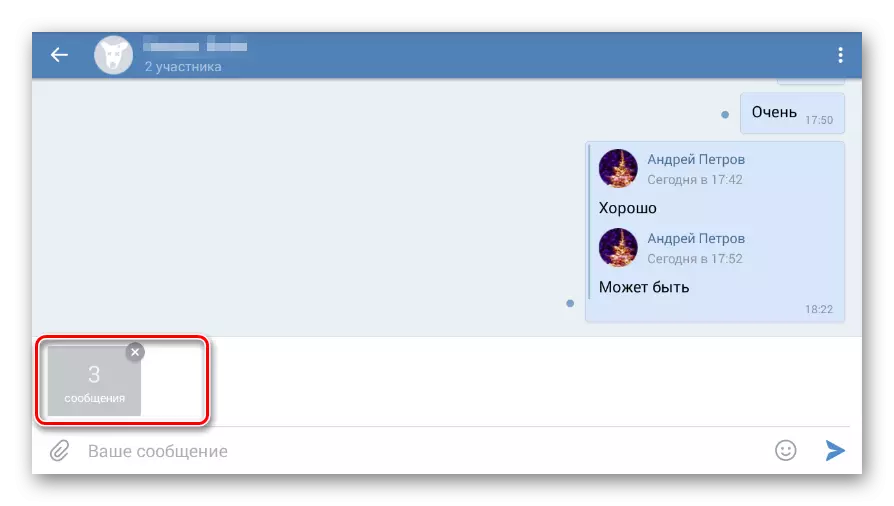


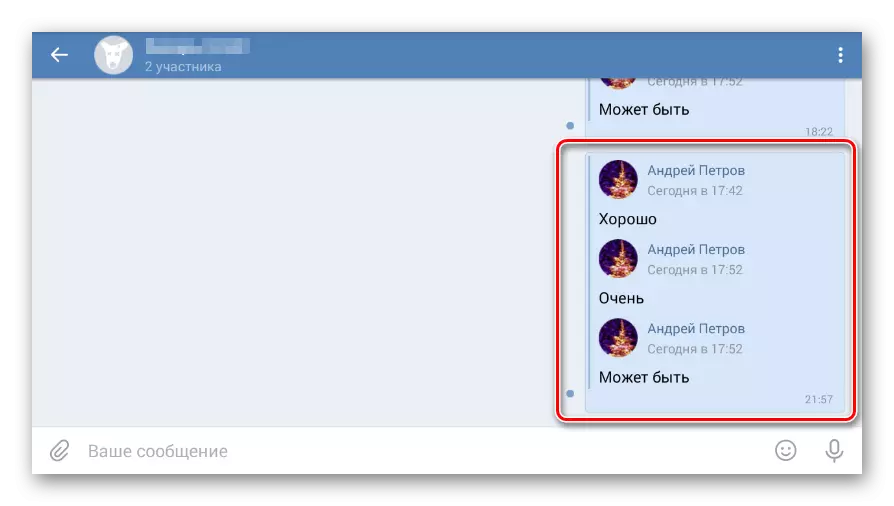
Tény, hogy ez lenne kitölteni ezt a témát, de lehetetlen nem beszélve a további eljárás részeként a mobil alkalmazás VKontakte. Ebben az esetben egy üzenet gyors átviteli lehetőségeit megvitatjuk.
- Az előző utasítások első részével összhangban nyissa meg a kívánt párbeszédablakot, és keresse meg az üzenetet.
- Miután egyszerre rákattint a blokkra egy betűvel, hogy a helyi ablak megjelenik a képernyőn.
- A funkciók listájából válassza a "Küldés" lehetőséget.
- A későbbi szakaszban adja meg a párbeszédet a kívánt címzettvel.
- Szükség esetén hígítsa meg a levél tartalmát a szöveghez és küldje el.
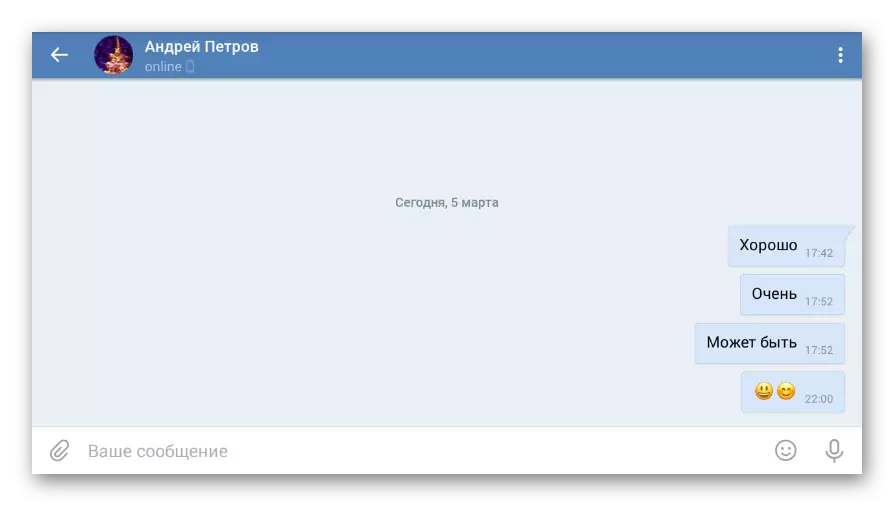

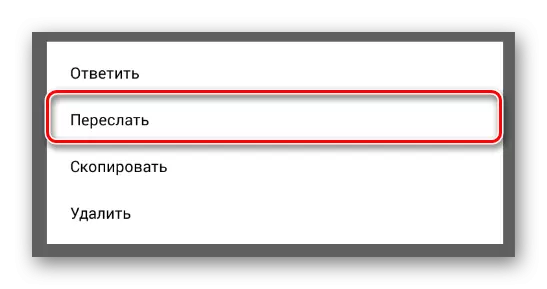

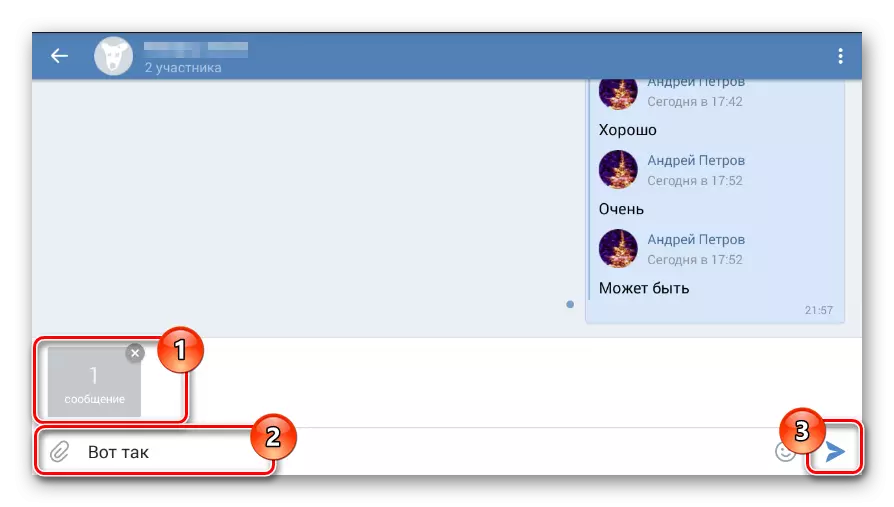
Azáltal, hogy előnyben részesíti az egyik vagy egy másik megközelítés, majd csak saját szükségességét. Ezenkívül mi nem választható, a szállítmány minden esetben sikeresen befejeződik.
